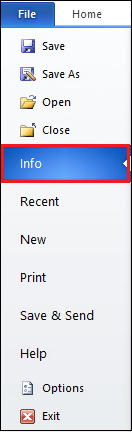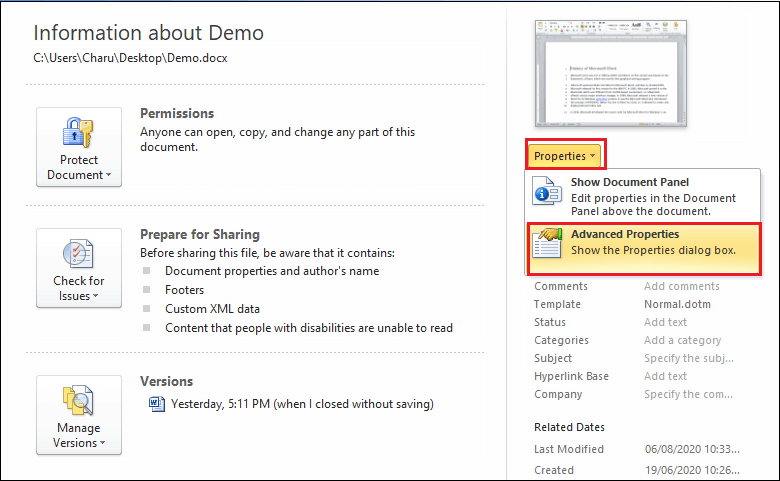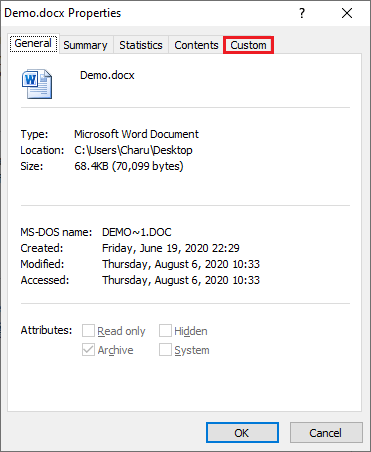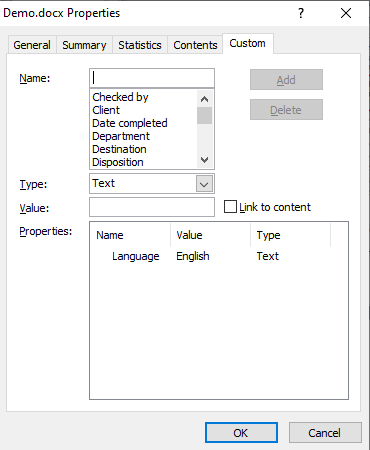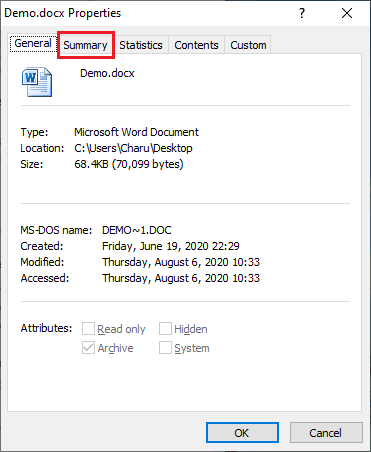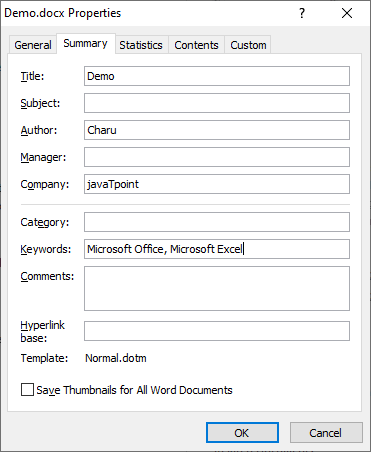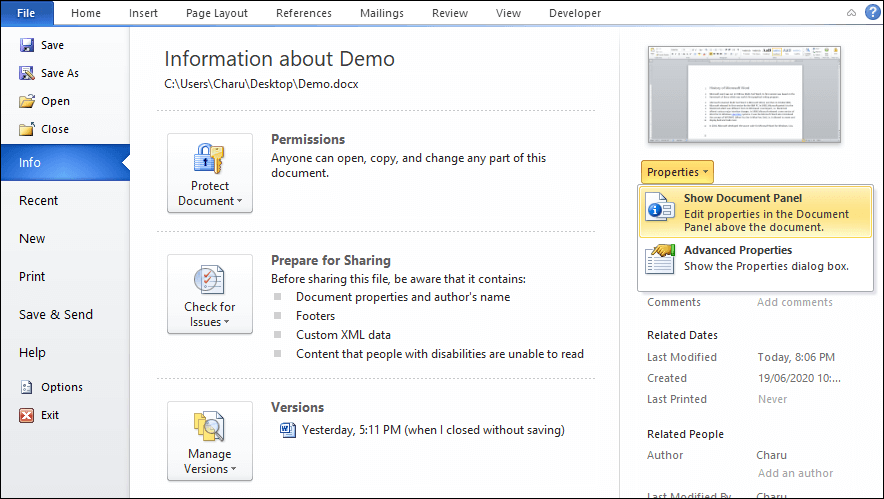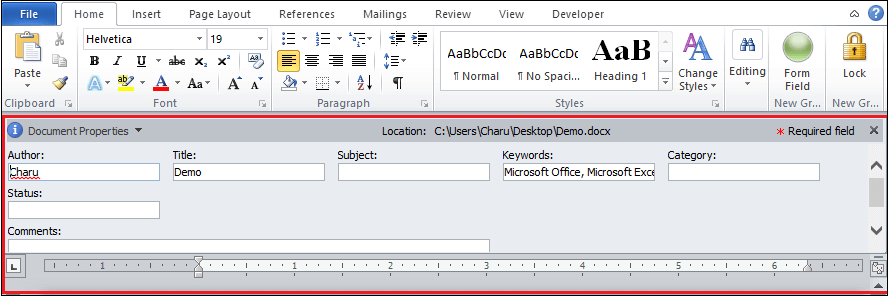Word 添加文档属性
如何在Word文档中添加文档属性
文档属性也称为
元数据。它们包括与信息相关的文档,例如
标题,作者姓名,主题和
关键字,以标识文档的主题。
在Microsoft Word中,有以下四种文档属性-
标准属性
自动更新的属性
自定义属性
文档库属性
为当前Word文档创建自定义属性
第1步: 打开新的或现有的Word文档。
第2步: 单击文档左上角的
文件标签。
第3步: 文件选项列表将显示在屏幕上,并带有选定的
Info 标签。
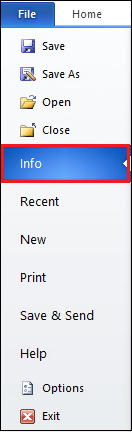
第4步: 单击与以下内容相关联的下拉菜单
属性。从"属性"下拉菜单中选择
高级属性。
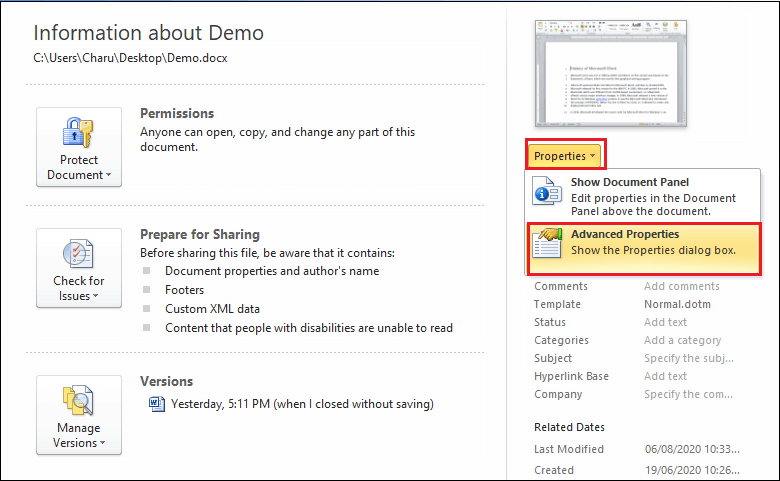
第5步: 当前文档属性对话框将出现在屏幕上,在其中单击
自定义标签。
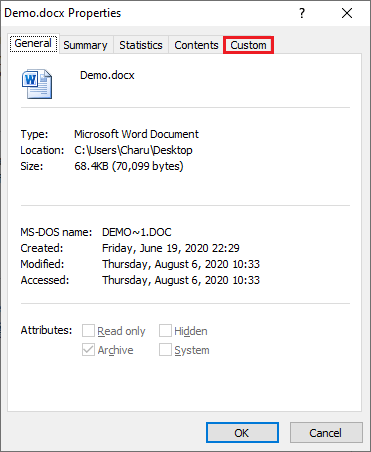
第6步: ,将打开一个自定义标签,其中包含以下文本字段-
名称: 输入自定义属性名称,也可以从名称列表中选择名称。
类型: : 从类型列表中选择类型
值: 输入自定义属性的值
在自定义标签中输入
名称,类型和值后,点击
确定屏幕底部的>按钮
现在,您可以看到所需的自定义属性已添加到"属性"部分。
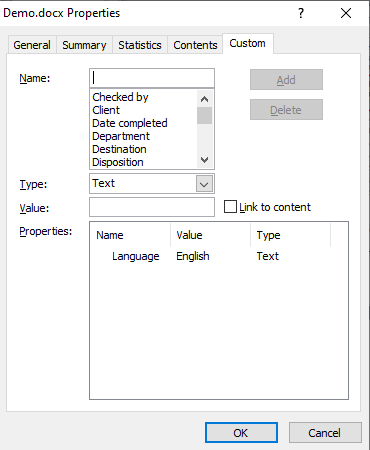
在Word文档中设置高级文档属性
按照下面介绍的在Word文档中设置高级文档属性的步骤-
第1步: 打开要在其中设置高级文档属性的新的或现有的Word文档。
第2步: 转到功能区上的
文件标签。将显示"文件"选项列表以及所选的
"信息" 选项。
第3步: 单击与
关联的下拉菜单属性,然后在"信息"屏幕右侧选择
高级属性。
第4步: "高级属性"对话框将出现在在屏幕上单击
摘要标签。
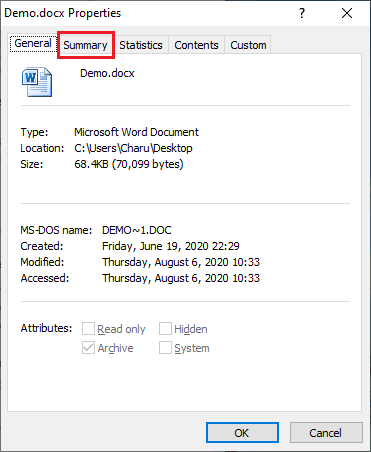
第4步: :
摘要对话框将出现在屏幕上,在其中输入与您当前文档相关的信息,例如
标题,作者,主题,公司名称,关键字等。
在"摘要"对话框中填写所有必要信息后,请点击
确定按钮,如下面的屏幕截图所示。
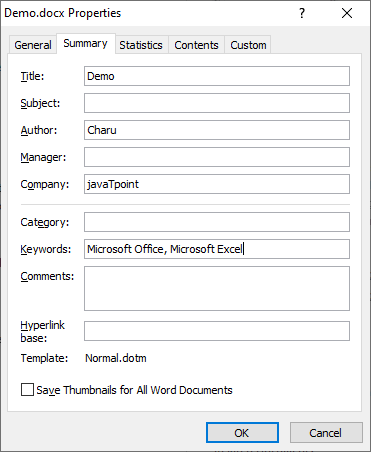
现在,当您打开
Info 标签时,在摘要对话框中输入的内容将出现在屏幕上。
显示当前文档的高级文档属性
Microsoft Word允许您显示(显示)和编辑高级文档属性在当前文档的顶部。
按照以下说明查看高级文档属性-
1、打开设置高级文档属性的Word文档。
2、转到功能区上的
文件标签,选项列表将显示在屏幕上,并带有选定的
信息标签。
3、单击
属性下拉菜单,然后单击"信息"屏幕右上角的
显示文档面板选项。
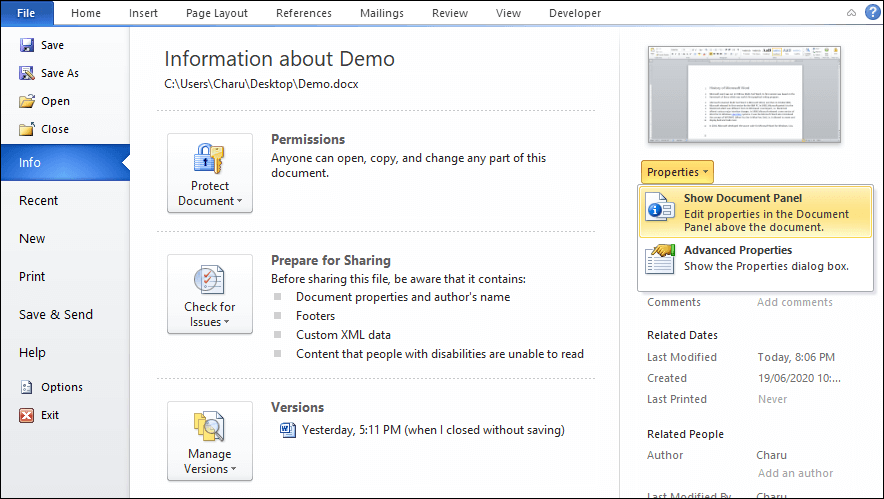
4、下面的屏幕截图显示了"文档属性"选项将自动出现在当前Word文档的顶部。
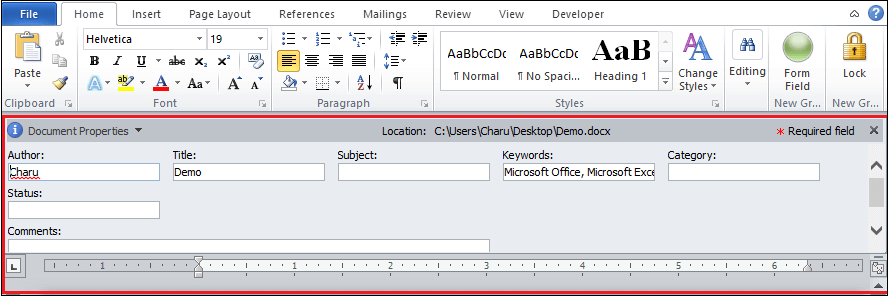
注意: 使用"文档属性"面板,您还可以编辑输入的信息。
要关闭"文档属性"面板,请单击"文档属性"面板右上角的十字(×)按钮。